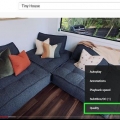Last ned videoer fra youtube ved å bruke opera mini-mobilnettleseren
Opera Mini er en nettleser som er veldig populær i dag. Men når du prøver å laste ned videoer fra YouTube med denne nettleseren, får du ofte beskjeden om at nedlasting ikke er mulig. I denne artikkelen viser vi deg et triks for å kunne laste ned videoer.
Trinn
Metode 1 av 2: Last ned ved å endre URL

1. Gå til YouTubes nettside. Her er link.

2. Gå til YouTubes søkefelt og skriv inn navnet på videoen du vil laste ned.

3. Velg videoen du vil laste ned fra søkeresultatlisten. Ikke klikk på "Se video".

4. Gå til adressefeltet til nettleseren der du skriver inn URL-en. Du kan se her at adressen i adressefeltet starter med `m` og deretter et punktum.

5. Fjern "m" og prikken og typen "ss" (uten prikk).

6. Klikk OK. En ny side åpnes nå hvor du kan laste ned videoen din.

7. Velg ønsket format og klikk deretter på nedlastingsknappen.

8. Opera Mini ber nå om en nedlastingsplassering for filen. Velg nedlastingssted og last ned videoen!
Metode 2 av 2: Last ned med Javascript

1. Åpne Opera Mini-nettleseren.

2. Gå tilYouTube

3. Velg bokmerkene i Opera Mini.

4. Bokmerk og navngi denYouTube nedlasting.

5. Erstatt URL-en med JavaScript-tekst. Du finner dette på Blogspot.

6. Lagre bokmerket til dette.

7. Velg videoen på YouTube du vil laste ned.

8. Rull ned og velg Desktop View eller Classic View.

9. Gå til nettleserens innstillinger og se etter «Enkeltkolonnevisning»-alternativet. Slå på dette alternativet.

10. Last inn nettsiden på nytt.

11. Velg det lagrede bokmerket.

12. Se etter nedlastingsboksen nederst. Klikk på nedlastingsknappen og angi hvor du vil lagre videoen. Videoen er nå lastet ned!
Tips
- Du kan bruke den første metoden (som endrer URL direkte) for å kopiere YouTube-videoer til PC-en.
Artikler om emnet "Last ned videoer fra youtube ved å bruke opera mini-mobilnettleseren"
Оцените, пожалуйста статью
Populær